▎前言
自己的绿联DX4600双数十一的时候买的,到现在已经几个月了。
陆陆续续的在nas里保存了一些音乐,播客,有声小说。
虽然自带了音乐播放器,但是只能使用一个音箱播放。家里的音响,支持airplay和dlna,比较的乱,自带音乐播放器不能实现全屋播放。
于是开始尝试docker部署owntone。
▎开始docker部署owntone
▎新建文件夹
首先在nas的docker目录下,新建daapd文件夹。
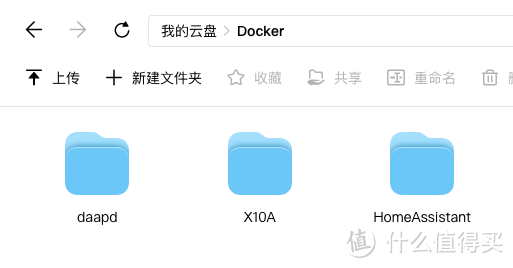
接着在daapd文件夹新建music和config文件夹.
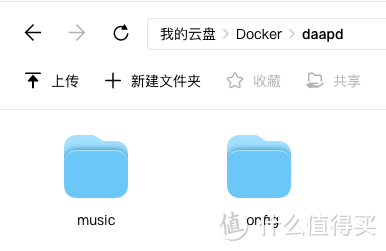
▎拉取镜像
首先在docker的镜像仓库,搜索-daapd,
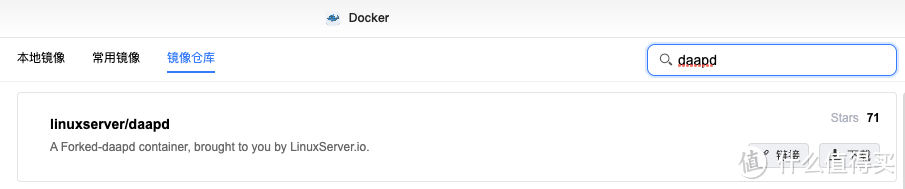
然后直接下载。
▎开始创建容器
下载完镜像以后,开始创建容器,

基础设置中,容器能力20项全部打开,重启策略选择-容器退出时总是自动重启。
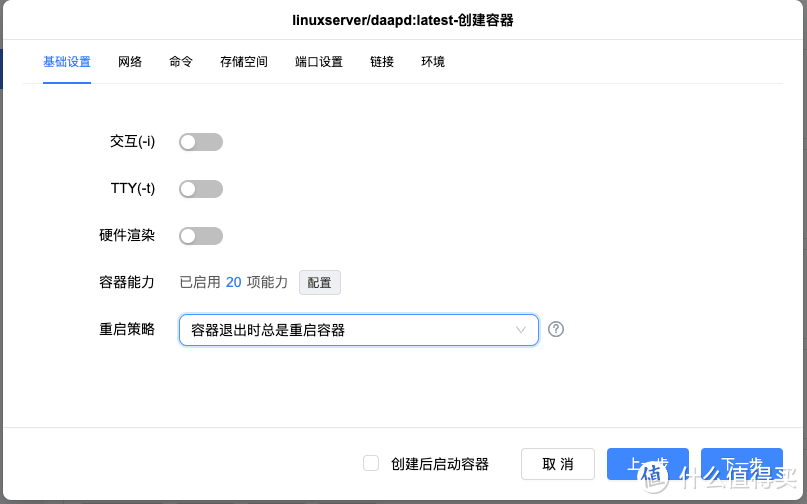
网络选择-host
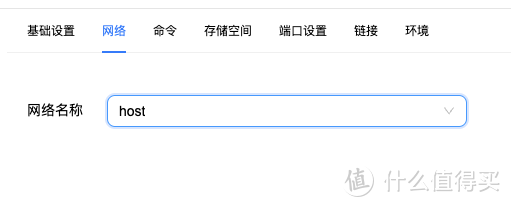
存储空间,配置成自己新建的文件夹,
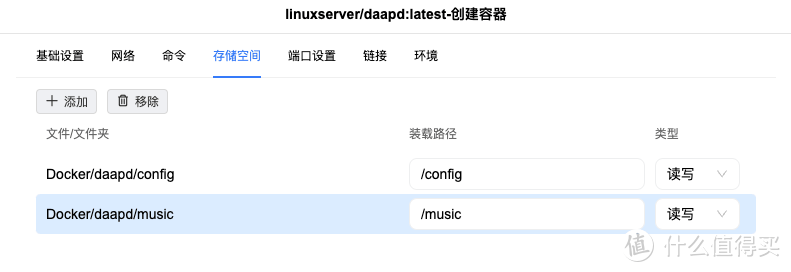
在环境中,添加3个值:
PUID-1000
PGID-1000
TZ-Asia/Shanghai

全部设置好以后,直接下一步创建容器。
创建好后,启动容器即可。
▎测试
浏览器输入访问地址,
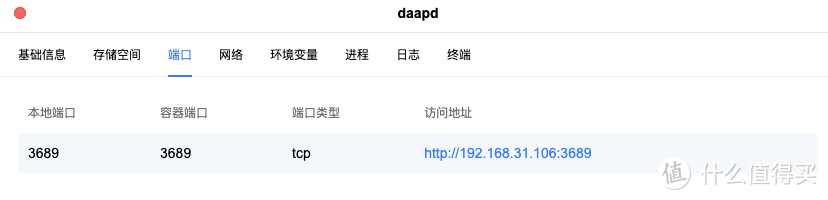
就可以正常使用了
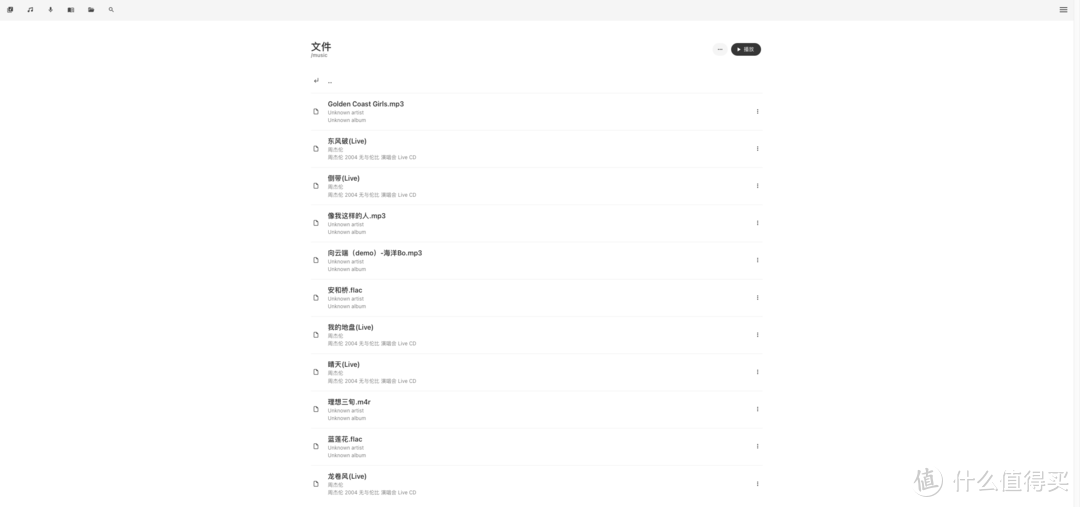
可以在设置中打开音响
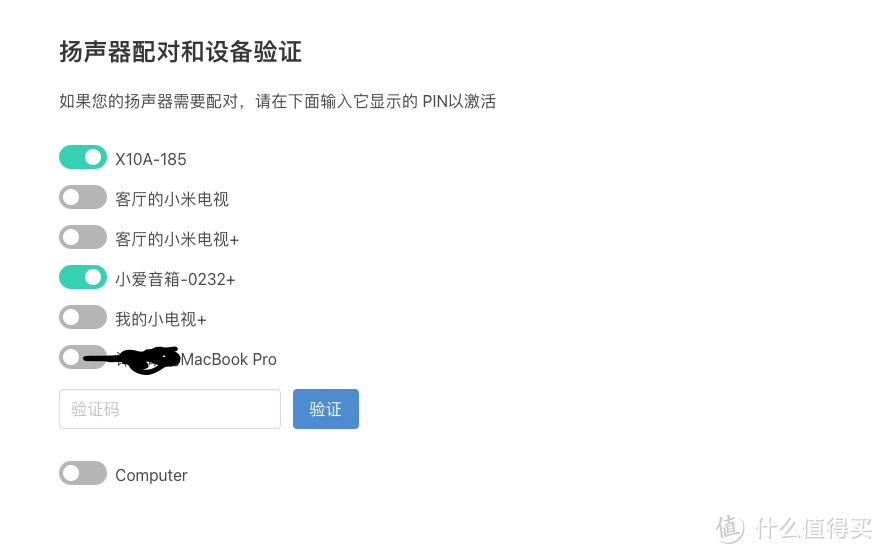
选择需要播放声音的音响就可以了,这样就可以实现多个音箱同步播放。
▎最后
可以根据需要,选择是否接入home assistant。
owntone是可以接入home assistant的。
部署完owntone,直接搜索集成
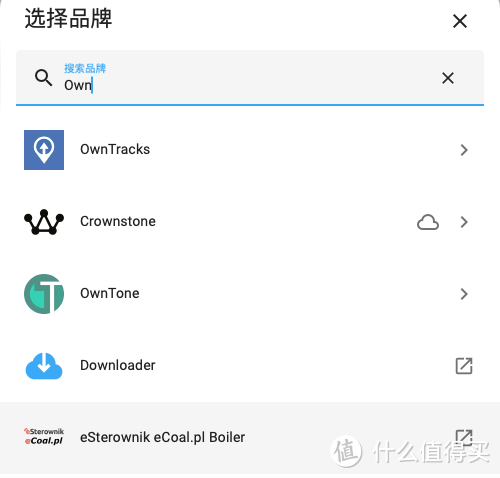
选择wontons,
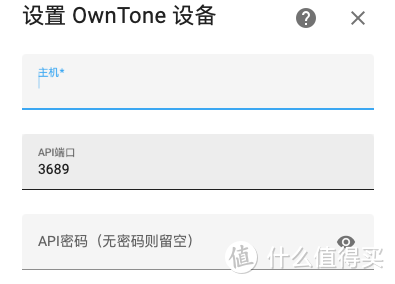
输入访问地址,不需要密码;
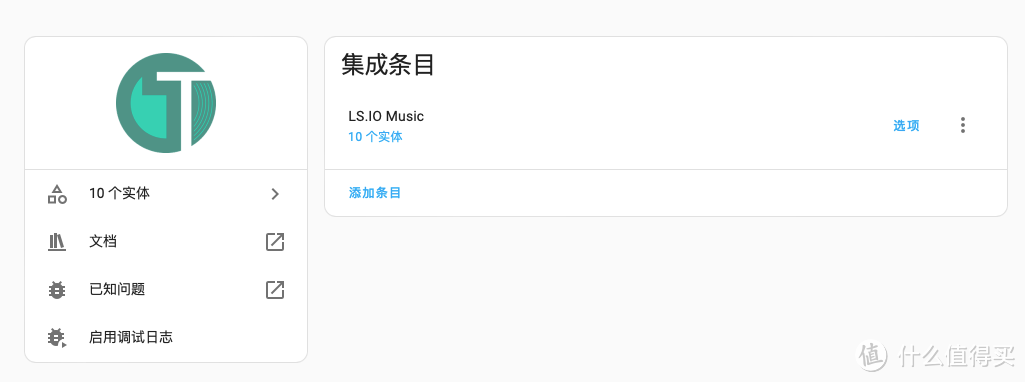
配置完以后,就可以出现全部的实体了;
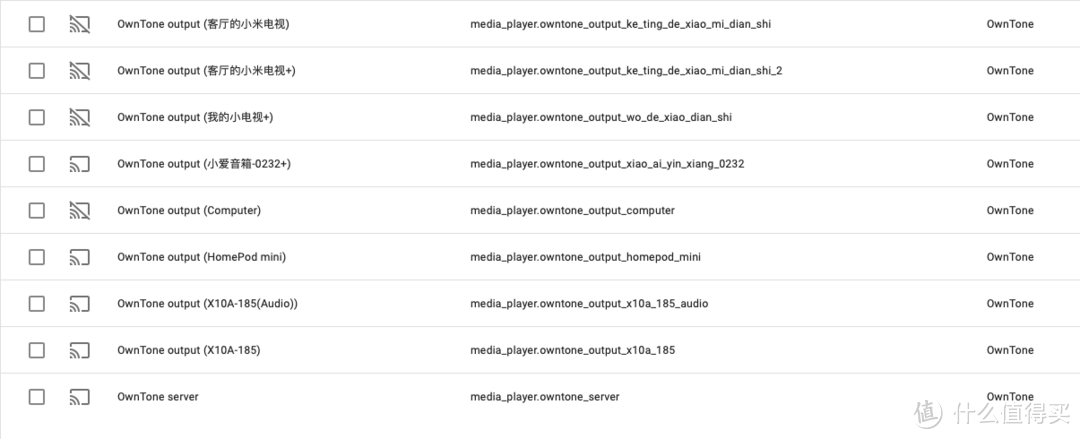
需要注意的是,媒体和音箱实体是分开的,选择播放音乐后,再打开需要的音响实体就可以了。
该内容正在参与【2023值得总结】征稿活动,飞天茅台、iPhone15、6000元现金等大奖疯狂派发中,快来分享你的年度好物,证明2023有在好好生活,赢取超级大奖!点击参与→
作者声明本文无利益相关,欢迎值友理性交流,和谐讨论~

